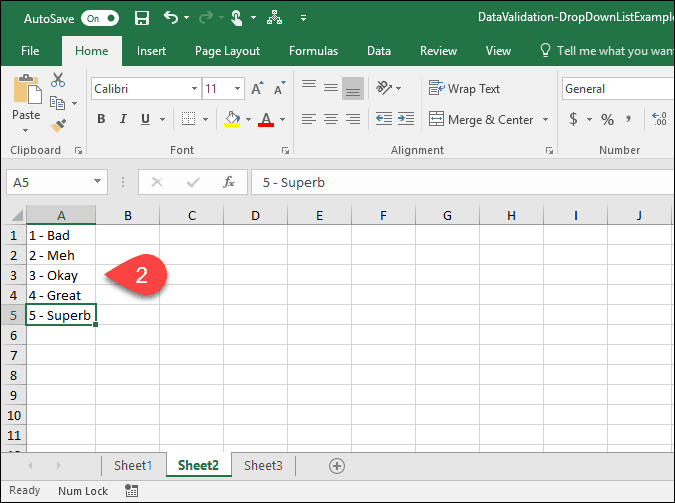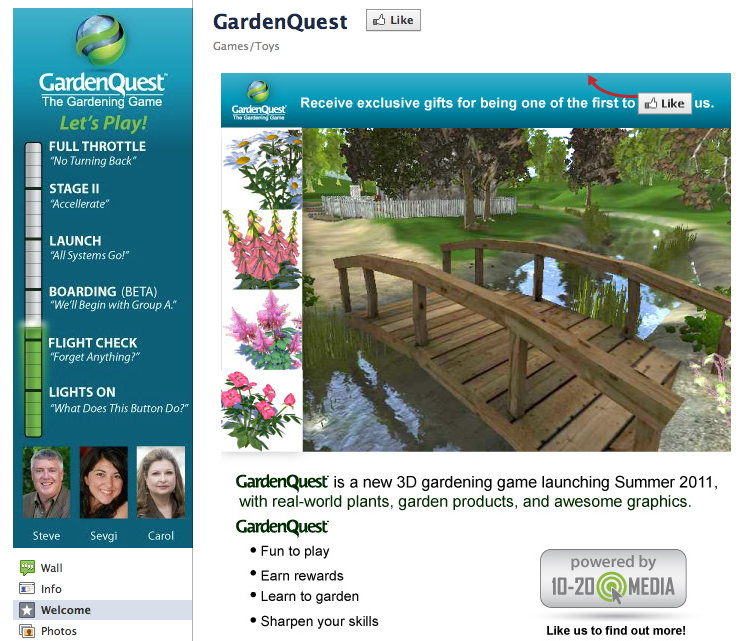Comment créer des listes déroulantes à l'aide de la validation des données dans Microsoft Excel
Microsoft Office Exceller / / March 19, 2020
Dernière mise à jour le
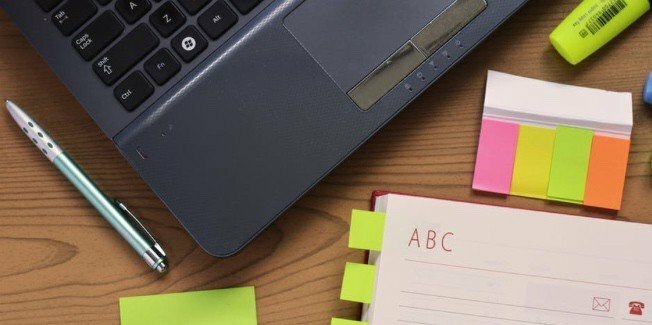
La fonctionnalité de liste déroulante de Microsoft Excel rend la saisie des données facile, cohérente et standardisée. Voyons comment cela fonctionne et comment l'activer.
La validation des données vous permet de faire des choses qui impliquent des paramètres personnalisés compliqués, comme inviter les utilisateurs à choisir une option dans une liste ou restreindre les cellules à certains types de données. Il est extrêmement utile lorsque vous devez conserver vos données Microsoft Excel cohérentes et standardisées.
Aujourd'hui, je vais vous montrer comment créer une liste déroulante dans une cellule à l'aide de la validation des données. Bien que je prenne des captures d'écran à l'aide d'Excel 2016, les étapes sont les mêmes si vous utilisez une ancienne version telle qu'Excel 2013.
Créer une table de données et la liste des options
Tout d'abord, configurez un tableau de données de base. Vous pouvez soit saisir vos données manuellement, soit les copier-coller à partir d'une autre source.
Ensuite, nous allons entrer une liste d'options pour la liste déroulante. Vous pouvez le faire lorsque vous définissez la validation des données ou vous pouvez définir une liste dans un autre emplacement sur la même feuille de calcul ou sur une autre feuille de calcul.
Pour cet exemple, nous allons répertorier les options de la liste déroulante sur une autre feuille de calcul. Cliquez sur l'un des onglets de la feuille de calcul en bas de la fenêtre Excel.
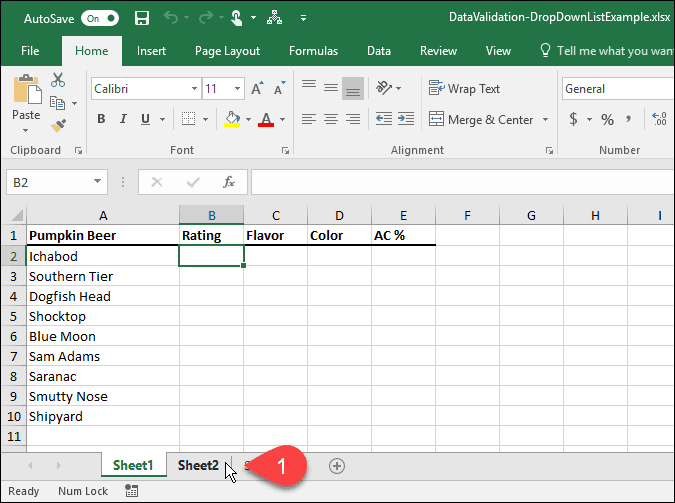
Entrez chaque option dans une colonne (ou ligne), une option dans une cellule. Revenez ensuite à la feuille de calcul avec vos données.
Activer la validation des données pour les cellules sélectionnées
Pour cet exemple, nous voulons ajouter des listes déroulantes au Évaluation colonne ou colonne B. Sélectionnez également les cellules auxquelles vous souhaitez ajouter les listes déroulantes. Dans notre cas, nous avons sélectionné B2 par B10.
Cliquez ensuite sur le Les données languette.
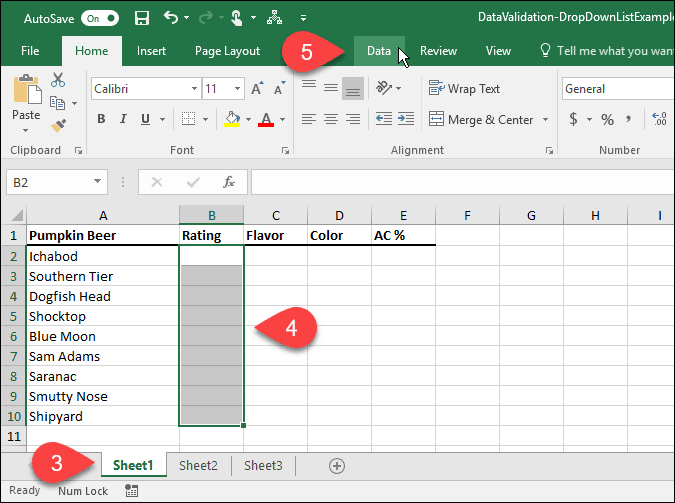
dans le Outils de données section, cliquez sur le La validation des données bouton.
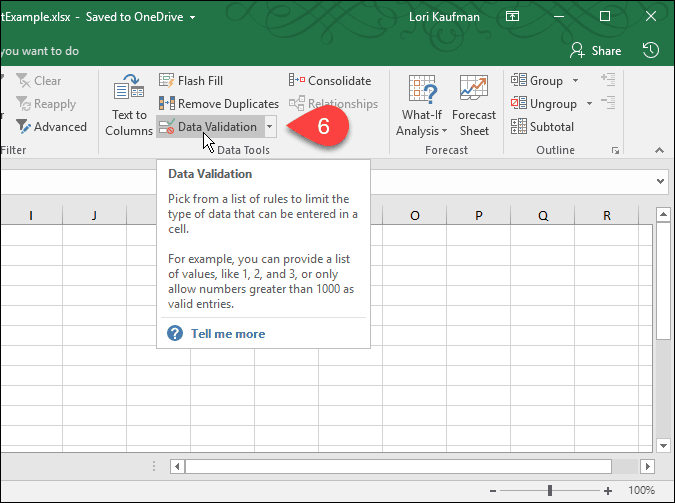
Ajouter une liste déroulante aux cellules sélectionnées
le La validation des données s'affiche. Sur le Réglages Dans l'onglet, vous pouvez demander à Excel de limiter les entrées des cellules sélectionnées aux dates, nombres, décimales, heures ou à une certaine longueur.
Pour notre exemple, sélectionnez liste du Autoriser liste déroulante pour créer une liste déroulante dans chacune des cellules sélectionnées.
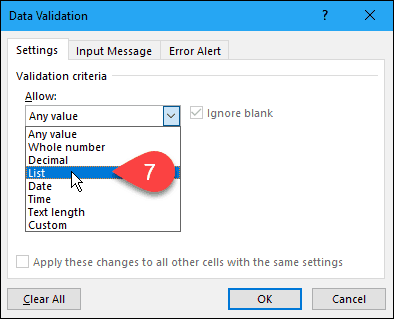
Sélectionnez la source pour les options de la liste déroulante
Maintenant, nous devons spécifier la source des options dans chaque liste déroulante. Vous pouvez procéder de deux manières. La première méthode consiste à taper manuellement les options dans le La source boîte séparée par des virgules. Cela peut prendre du temps si vous avez une longue liste d'articles.
Plus tôt dans cet article, nous avons créé une liste d'éléments sur une feuille de calcul distincte. Nous allons maintenant utiliser cette liste pour remplir la liste déroulante dans chacune des cellules sélectionnées. Cette deuxième méthode est facile à gérer. Vous pouvez également masquer la feuille de calcul contenant les options (cliquez avec le bouton droit sur l'onglet de la feuille de calcul et sélectionnez Cacher) lorsque vous distribuez le classeur à vos utilisateurs.
Pour ajouter la liste de la feuille de calcul distincte à votre liste déroulante, cliquez sur la flèche vers le haut sur le côté droit de la La source boîte.
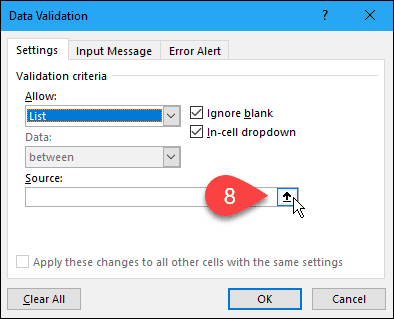
le La validation des données boîte de dialogue se réduit à seulement La source et vous pouvez accéder à votre classeur sous la boîte de dialogue. Cliquez sur l'onglet de la feuille de calcul contenant les options de la liste déroulante.
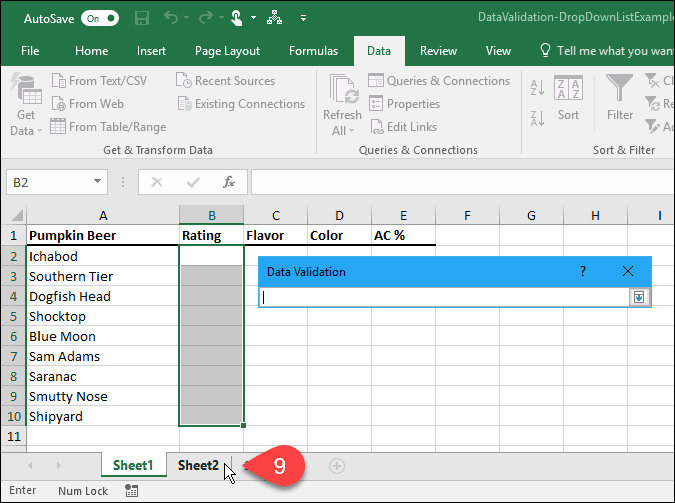
Sélectionnez ensuite les cellules contenant les options. Le nom de la feuille de calcul et la plage de cellules avec les options sont ajoutés à la La source boîte sur le La validation des données boite de dialogue.
Cliquez sur la flèche vers le bas sur le côté droit de la La source pour accepter l'entrée et développer la boîte de dialogue.
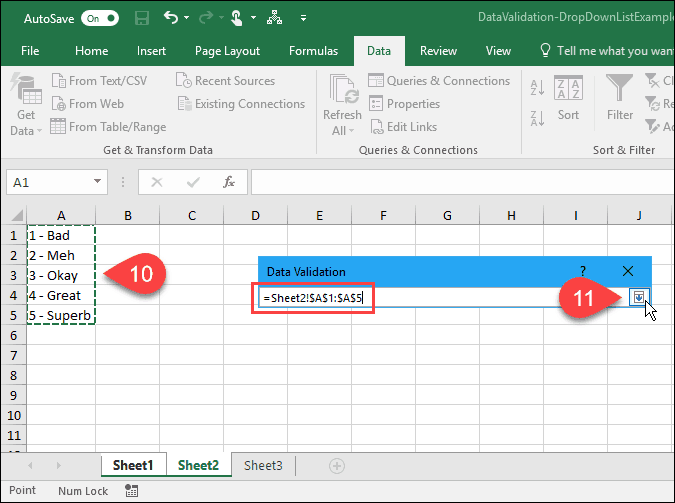
Ajouter un message d'entrée
Vous pouvez ajouter un message facultatif à la liste déroulante. Vous souhaitez peut-être afficher un message d'aide ou un conseil. C'est une bonne idée de garder le message court.
Pour ajouter un message qui s'affiche lorsqu'une cellule contenant la liste déroulante est sélectionnée, cliquez sur le Message d'entrée languette. Ensuite, entrez un Titre et le Message d'entrée dans les boîtes.
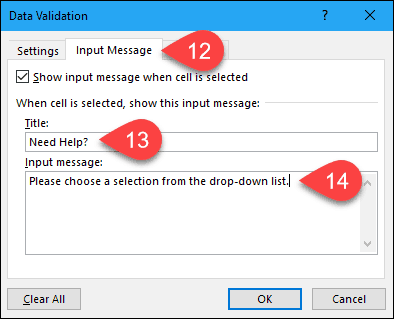
Ajouter une alerte d'erreur
Un autre élément d'option dans la liste déroulante est un message d'erreur, qui s'afficherait lorsqu'un utilisateur tenterait d'entrer des données qui ne correspondent pas aux paramètres de validation. Dans notre exemple, lorsque quelqu'un tape une option dans la cellule qui ne correspond à aucune des options prédéfinies, le message d'erreur s'affiche.
Pour ajouter un message d'erreur, cliquez sur le Alerte d'erreur languette. L'option par défaut pour le Style de l'alerte d'erreur est Arrêtez. Vous pouvez également sélectionner avertissement ou Information. Pour cet exemple, acceptez l'option par défaut de Arrêtez dans le Style la liste déroulante.
Entrer le Titre et Message d'erreur pour le Alerte d'erreur. Il est préférable de garder le message d'erreur court et informatif. Cliquez sur D'accord.

Utilisez votre nouvelle liste déroulante
Maintenant, lorsque vous cliquez sur une cellule à laquelle vous avez ajouté une liste de validation des données, une liste déroulante s'affiche et vous pouvez sélectionner une option.
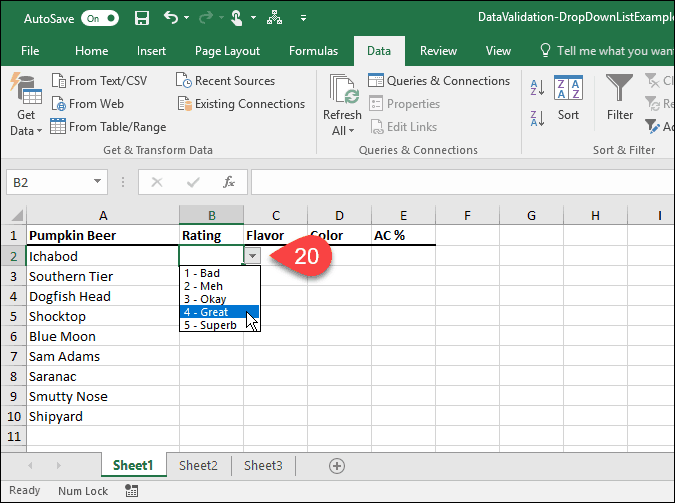
Si vous avez ajouté un Message d'entrée dans la liste déroulante, il s'affiche lorsque vous sélectionnez une cellule contenant la liste déroulante.
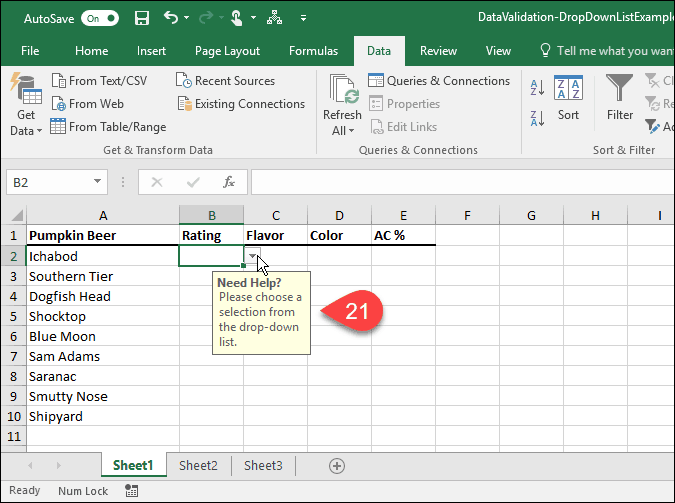
Si vous essayez de saisir une option qui ne correspond à aucune des options prédéfinies, le Alerte d'erreur vous configurez des affichages dans une boîte de dialogue.
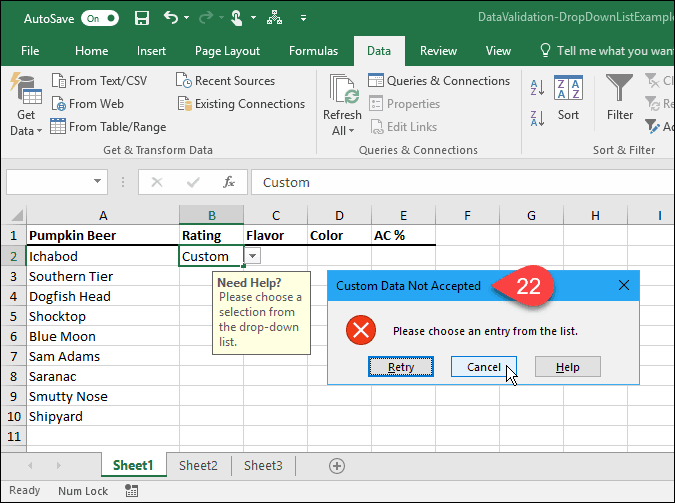
Comment avez-vous utilisé les listes déroulantes dans Excel? Faites le nous savoir dans les commentaires. Consultez également nos autres Conseils Microsoft Office et notre tutoriel pour création de listes déroulantes dans Google Sheets.